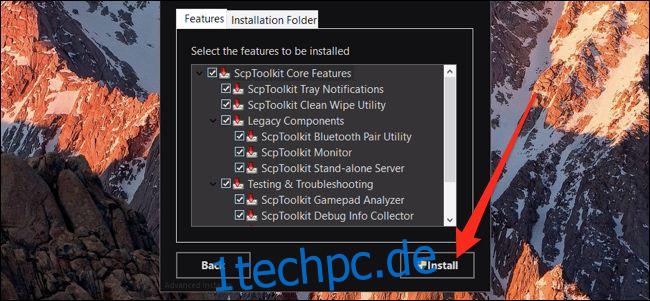Die Controller-Unterstützung ist auf Windows-PCs eingeschränkt. Während die neueste Generation von Konsolencontrollern sofort mit Windows funktioniert, benötigen selbst Gamepads der letzten Generation wie der DualShock 3 der PlayStation 3 benutzerdefinierte Treiber.
In einer früheren Version dieses Artikels wurde die Verwendung von MotioninJoy beschrieben, um Ihren Sony PS3-Controller als Joystick auf Ihrem Windows-PC zu verwenden. Leider war MotioninJoy eine proprietäre Software, die sich im Laufe der Jahre zu Malware entwickelt hat. Zum Glück müssen Sie Ihren Computer nicht infizieren, denn es gibt eine Open-Source-Alternative in ScpToolkit. Verwenden Sie MotioninJoy nicht.
So installieren Sie ScpToolkit
ScpToolkit muss einige Systemtreiber ändern, damit der Controller funktioniert, daher ist dies nicht der sicherste Installationsvorgang. Gehen Sie vorsichtig vor, befolgen Sie unsere Anweisungen und klicken Sie auf nichts, was Sie nicht verstehen.
Laden Sie die . herunter neueste Erscheinung von ScpToolkit von der Github-Seite des Projekts, öffnen Sie das Setup-Programm und stimmen Sie den Allgemeinen Geschäftsbedingungen zu – wenn Sie diese natürlich lesen. Es wird ein Dialog mit einer Liste von Installationsoptionen angezeigt:
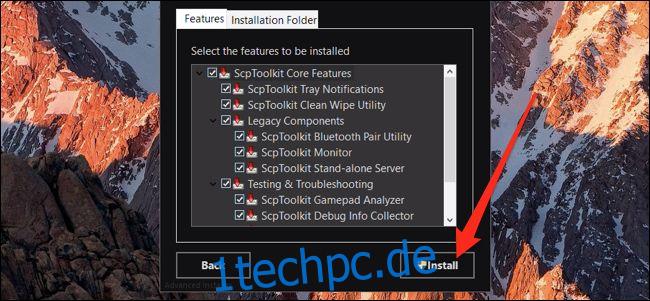
Sie benötigen wahrscheinlich den Gamepad Analyzer und Debug Info Collector nicht, aber Sie sollten alles andere installieren.
Der Installationsvorgang dauert einige Minuten. Sie sollten sich diese Zeit nehmen, um Ihren PS3-Controller zu finden und ihn mit einem USB-Kabel anzuschließen. Nachdem das Dienstprogramm das Toolkit installiert hat, werden Sie aufgefordert, das Treiberinstallationsprogramm auszuführen. Klicken Sie auf „Ausführen“ und Ihnen wird eine Liste angezeigt, die jetzt Ihren Controller enthalten sollte.
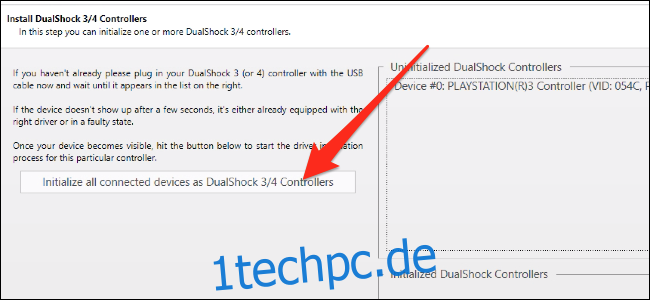
Klicken Sie auf die Schaltfläche „Alle verbundenen Geräte initialisieren“ (überspringen Sie nicht mit der Schaltfläche „Weiter“), lassen Sie es installieren und klicken Sie dann auf „Weiter“. Dadurch wird der Controller so konfiguriert, dass er als PS3-Controller erkannt wird, und einige Treiber werden installiert.
Der nächste Bildschirm ist für die Bluetooth-Unterstützung, die Sie möglicherweise nicht möchten, da ein dedizierter Bluetooth-Dongle „geopfert“ werden muss. Zu Recht befindet sich auf diesem Bildschirm ein riesiges „WARNING“-Label, denn wenn Sie es versehentlich auf einem drahtlosen Maus-Dongle installieren, werden Sie eine sehr schlechte Zeit haben.
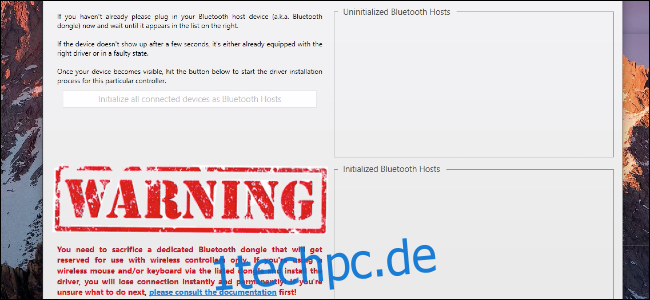
Wenn Sie wirklich drahtlose Unterstützung wünschen, müssen Sie den Opfer-Dongle einstecken, sicherstellen, dass es das EINZIGE Gerät in der Liste ist, und dann auf „Alle verbundenen Geräte initialisieren“ klicken.
Andernfalls können Sie auf „Weiter“ klicken und diesen Vorgang überspringen.
Der nächste Schritt ist die Installation eines virtuellen Xbox 360 Controller-Treibers, der Windows dazu verleitet, zu denken, dass Ihr PS3-Controller ein Xbox 360-Controller ist. Dadurch wird es für mehr Spiele funktionieren.

Um den Treiber zu installieren, klicken Sie auf „Virtuellen Xbox 360 Controller-Treiber installieren“ und dann auf „Weiter“.
Danach möchte ScpToolkit einen Windows-Dienst installieren, um die Kommunikation mit dem Controller zu handhaben.
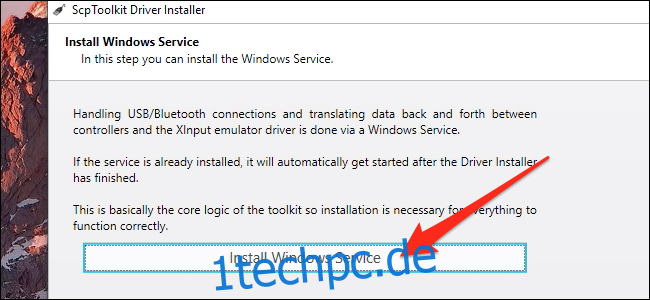
Klicken Sie auf „Windows-Dienst installieren“ und klicken Sie auf „Weiter“. Sie sind jetzt fertig und sollten Ihren PS3-Controller in jedem Spiel verwenden können, das Xbox 360-Controller unterstützt. Das ist praktisch jedes Spiel, das einen Controller unterstützt, also werde verrückt. Sie können auch die Tasten des Controllers neu belegen, damit er in anderen Spielen funktioniert.